Linux gs技巧:高效管理指南
linux gs
作者:IIS7AI 时间:2025-02-03 21:45
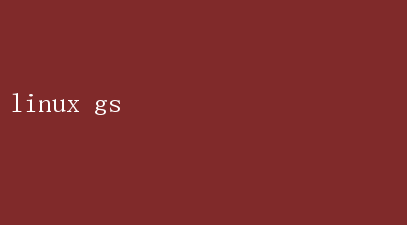
Linux下的强大工具:GS命令详解 在Linux的广阔世界中,隐藏着无数强大的工具,它们各自在不同的领域发挥着重要作用
其中,GS命令(Ghostscript的缩写)便是一款用于处理和操作PostScript及PDF文件的开源软件,它凭借丰富的功能和高效的性能,赢得了广大用户的青睐
本文将详细介绍GS命令的基本用法、强大功能及其在实际应用中的优势
一、GS命令的基本介绍 GS命令是一个功能强大的命令行工具,通常与Ghostscript一起使用
Ghostscript是一个开源的PostScript和PDF解释器,能够处理各种与这两种文件格式相关的任务
GS命令的基本语法为“gs 【options】【files】”,其中options为命令的选项,用于控制GS命令的行为;files为需要处理的输入文件
GS命令的安装过程相对简单
在Ubuntu系统中,可以通过运行“sudo apt-get install ghostscript”命令来安装Ghostscript软件包,其中便包含了GS命令
在CentOS系统中,则可以使用“sudo yum install ghostscript”命令进行安装
二、GS命令的常用功能 1.文件格式转换 GS命令具备出色的文件格式转换能力,能够将PostScript和PDF文件转换为各种格式的图片文件,如JPEG、PNG、TIFF等
这对于需要在不同平台或设备上查看或编辑文件的用户来说,无疑是一个巨大的福音
例如,将PDF文件转换为JPEG图片的命令为“gs -dNOPAUSE -sDEVICE=jpeg -r200 -sOutputFile=output.jpg input.pdf”
这条命令将名为“input.pdf”的PDF文件转换为分辨率为200 DPI的JPEG图片,并保存为“output.jpg”文件
同样地,将PDF文件转换为PNG图片的命令为“gs -dNOPAUSE -sDEVICE=png16m -r300 -sOutputFile=output.png input.pdf”,这条命令将生成一个分辨率为300 DPI的PNG图片
2.文档合并 在处理多个PDF文件时,GS命令同样表现出色
它能够将多个PDF文件合并为一个文件,方便用户进行统一的存储和管理
例如,将名为“input1.pdf”和“input2.pdf”的两个PDF文件合并为一个名为“output.pdf”的文件的命令为“gs -dBATCH -dNOPAUSE -q -sDEVICE=pdfwrite -sOutputFile=output.pdf input1.pdf input2.pdf”
此外,GS命令还支持为合并后的PDF文件添加目录
这需要使用到pdfmark文件,该文件包含了目录的标题、页码等信息
通过GS命令处理时,将这些信息嵌入到合并后的PDF文件中,从而生成带有目录的PDF文档
需要注意的是,由于中文编码的问题,在添加中文目录时可能需要进行额外的转码处理
3.文档分割 与合并功能相对应的是,GS命令同样支持将PDF文件分割为多个文件
通过指定输出文件的页数范围,可以轻松地将一个PDF文件拆分成多个小文件
例如,将名为“input.pdf”的PDF文件的第2至第6页分割为多个文件的命令为“gs -sDEVICE=pdfwrite -dSAFER -ooutput_%03d.pdf -dFirstPage=2 -dLastPage=6 input.pdf”
这条命令将生成名为“output_001.pdf”、“output_002.pdf”等多个文件,分别对应原始PDF文件的第2至第6页
4.缩放和旋转 GS命令还支持对PDF文件进行缩放和旋转操作
通过指定缩放比例或旋转角度,可以轻松地调整PDF文件的尺寸和方向
例如,将名为“input.pdf”的PDF文件的尺寸缩放为400×400像素的命令为“gs -sDEVICE=pdfwrite -dSAFER -o output.pdf -c【/CropBox【0 0 400 400】 -c /PAGES pdfmark -f input.pdf”
这条命令将生成一个名为“output.pdf”的新文件,其尺寸为400×400像素
5.压缩 GS命令还可以对PDF文件进行压缩处理,以减小文件大小
这对于需要通过网络传输或存储在有限空间中的PDF文件来说非常有用
例如,使用预设的压缩选项对PDF文件进行压缩的命令为“gs -sDEVICE=pdfwrite -dCompatibilityLevel=1.4 -dPDFSETTINGS=/screen -dNOPAUSE -dBATCH -sOutputFile=output_fileinput_file”
这里的“/screen”选项表示使用屏幕显示级别的压缩,还可以选择“/ebook”(电子书级别)或“/printer”(打印机级别)等不同的压缩选项
6.打印 除了上述功能外,GS命令还支持将PDF文件直接打印到打印机上
这对于需要在没有图形用户界面的服务器上打印文件的用户来说非常有用
例如,将名为“input_file”的PDF文件发送到打印机进行打印的命令为“gs -dBATCH -dNOPAUSE -sDEVICE=printer -sOutputFile=||lpinput_file”
三、GS命令的优势 1.开源性 GS命令作为Ghostscript的一部分,同样具备开源性的优势
这意味着用户可以自由地查看、修改和分发其源代码,从而促进了软件的快速发展和不断完善
同时,开源特性也带来了更高的安全性,因为众多的开发者可以审查代码并发现和修复潜在的安全漏洞
2.跨平台性 GS命令可以在多种操作系统上运行,包括Linux、Windows和macOS等
这使得用户可以在不同的平台上使用相同的命令来处理文件,无需担心兼容性问题
3.高效性 GS命令在处理PostScript和PDF文件时表现出色,具备高效的处理速度和稳定的性能
这得益于其精心设计的算法和优化的代码结构
同时,GS命令还支持多线程处理,能够充分利用多核处理器的性能优势来加快处理速度
4.丰富的选项 GS命令提供了丰富的选项和参数,用户可以根据自己的需求进行灵活的配置和调整
这使得GS命令在处理各种复杂的文件处理任务时更加得心应手
5.广泛的应用场景 由于GS命令具备强大的功能和高效的性能,因此被广泛应用于各种场景中
例如,在出版印刷领域,GS命令可以用于生成高质量的打印文件;在文档管理方面,GS命令可以用于合并、分割和压缩PDF文件;在网络安全领域,GS命令还可以用于检测和修复PDF文件中的潜在漏洞等
四、总结 综上所述,GS命令是一款功能强大且灵活的命令行工具,能够高效地处理PostScript和PDF文件
无论是文件格式转换、文档合并与分割、缩放与旋转操作还是压缩与打印任务,GS命令都能轻松应对
同时,由于其开源性、跨平台性、高效性和丰富的选项等优势,GS命令成为了广大用户处理PDF文件的得力助手
在未来的发展中,相信GS命令将继续发挥其重要作用,为更多用户带来便利和效益
- 上一篇:Xshell图形界面无法启动怎么办?
- 下一篇:Linux下VIM编辑器快速保存技巧